CAD多线由1至16条平行线组成,这些平行线称为元素。那如果想要修剪图纸中的CAD多线,该如何操作?CAD多线怎么修剪多余部分?下面就和小编一起来了解一下浩辰CAD软件中通过调用CAD修剪命令来对多线多余部分进行修剪的具体操作步骤吧!
在浩辰CAD 2022中,可以通过各种对象(如直线、多段线、圆、圆弧、椭圆、样条曲线等)轻松修剪或延伸多线对象,可以使用通用编辑命令、多线编辑命令和多线样式来修改多线及其元素。下面给大家分享一下通过调用CAD修剪命令TRIM对多线多余部分进行修剪的具体操作步骤:
1、启动浩辰CAD,打开图纸文件,调用CAD修剪命令TR;
2、执行命令后,根据系统提示,在图纸中选择边界后,可以在多线上移动光标,并预览要修剪或延伸的部分。
(1)当多线对象作为剪切边时,修剪效果图如下所示:
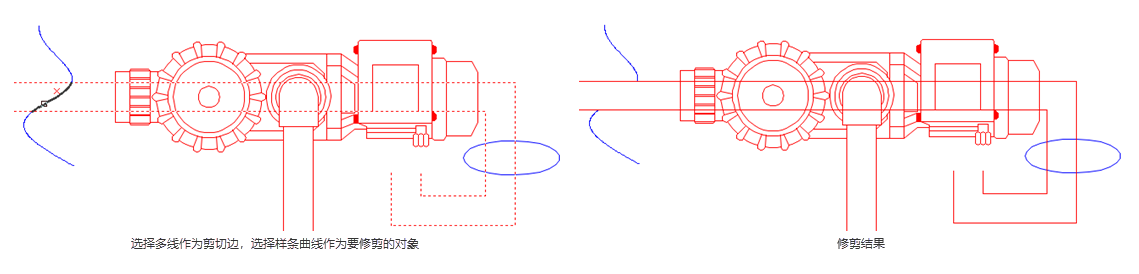
(2)当多线对象作为要修剪的对象时,修剪效果图如下所示:
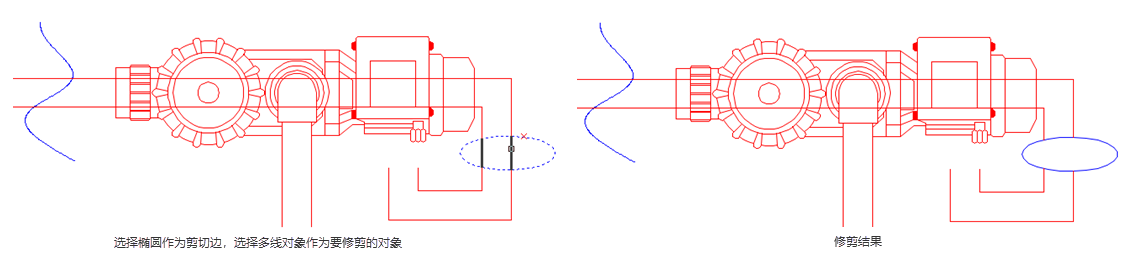
本节CAD教程小编给大家分享了浩辰CAD软件中通过调用CAD修剪命令来对多线多余部分进行修剪的详细操作步骤,你学会了吗?更多相关CAD实用技巧小编会在后续文章中给大家逐一分享,对此感兴趣的设计师小伙伴们可以持续关注浩辰CAD官网教程专区哦!
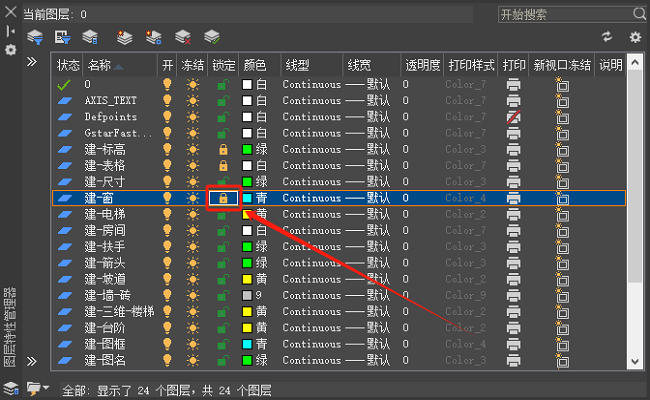
2024-05-07

2023-11-07
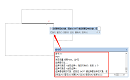
2023-02-03
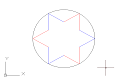
2022-10-19
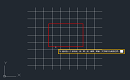
2022-07-27
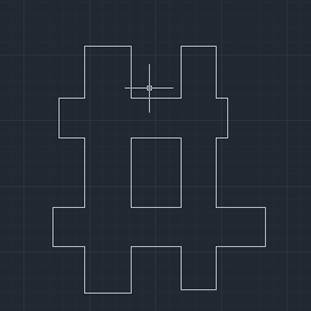
2019-11-22
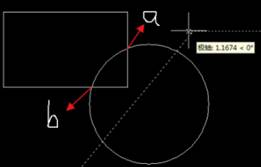
2019-08-30

2023-07-17

2023-07-07

2022-01-24

2022-01-07

2021-11-30
